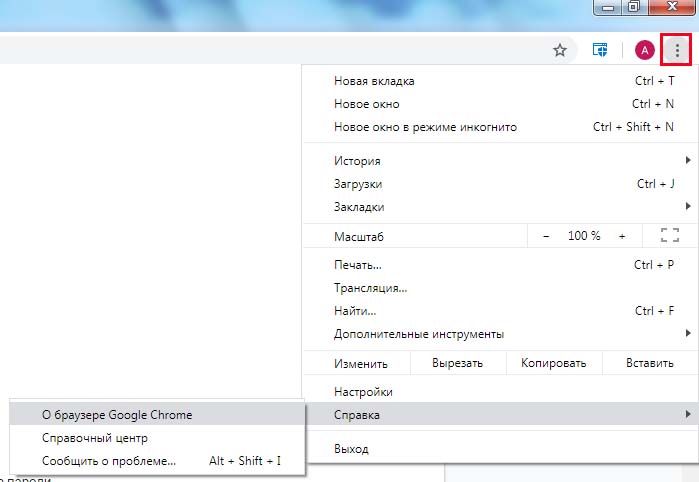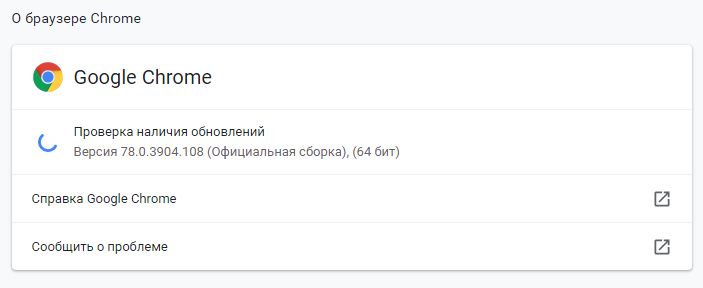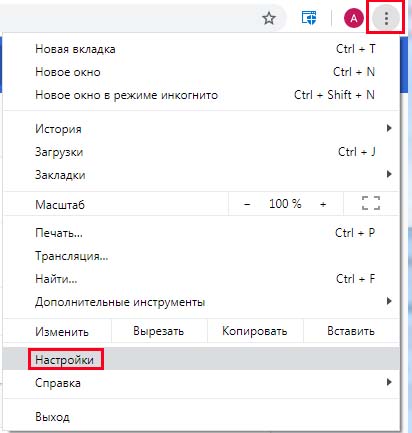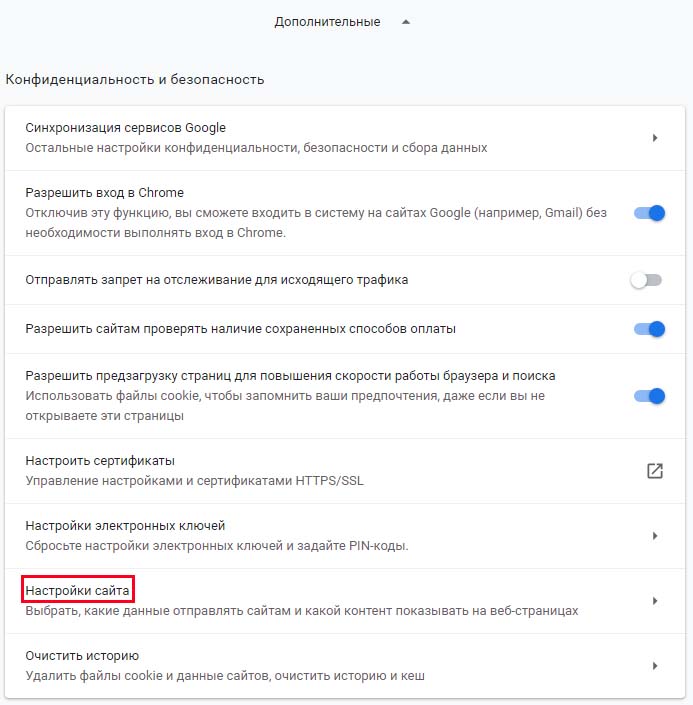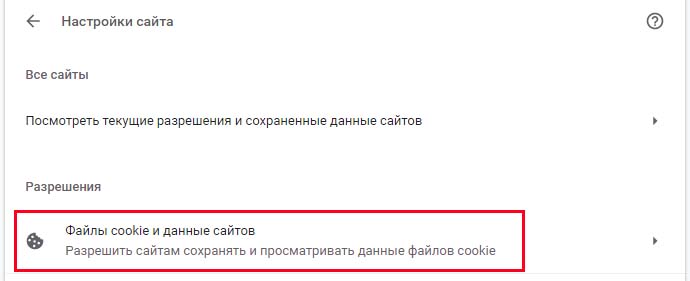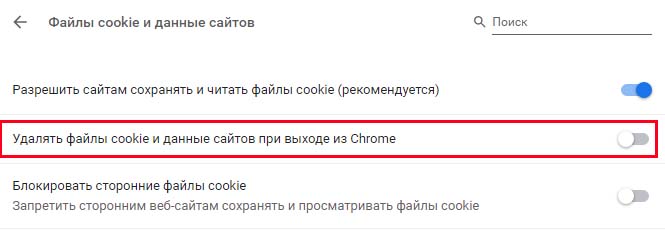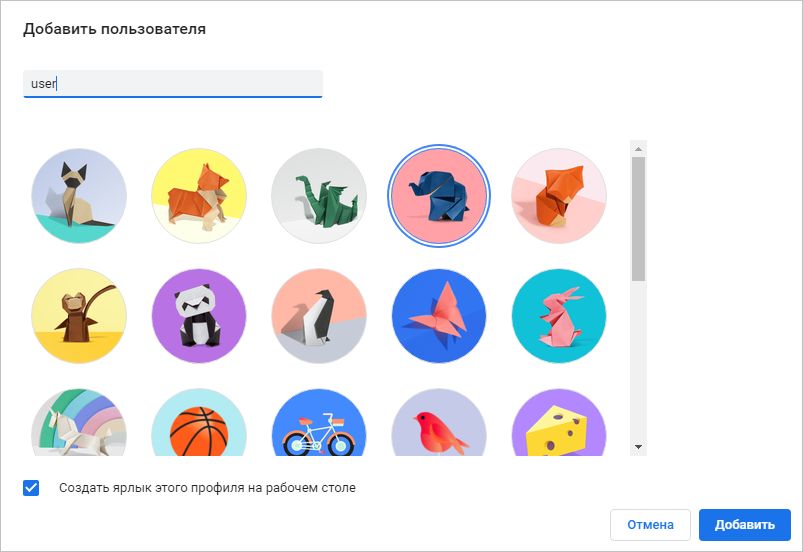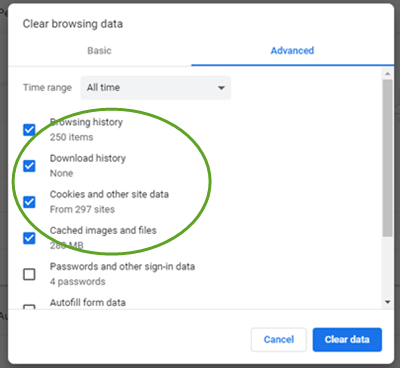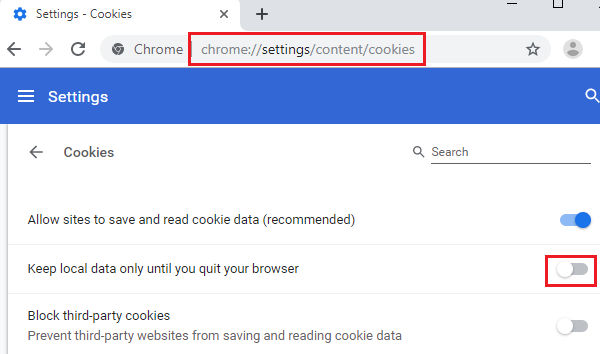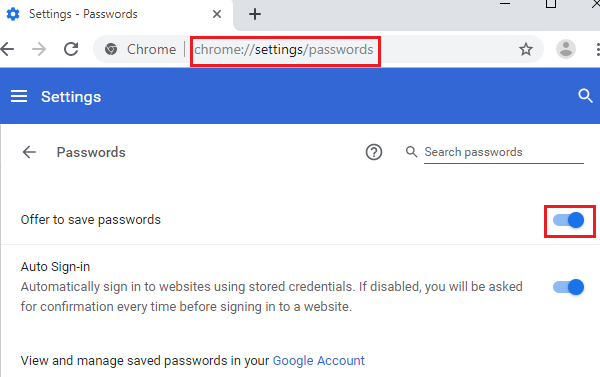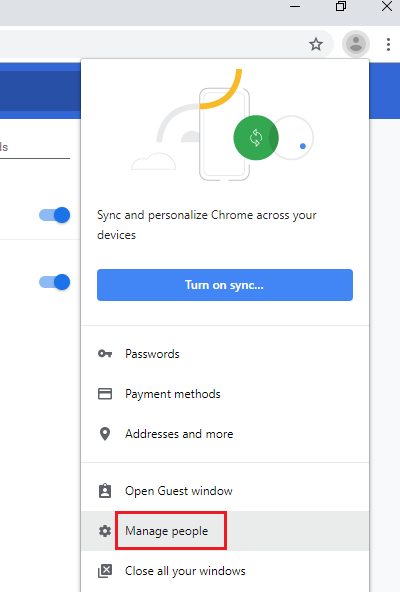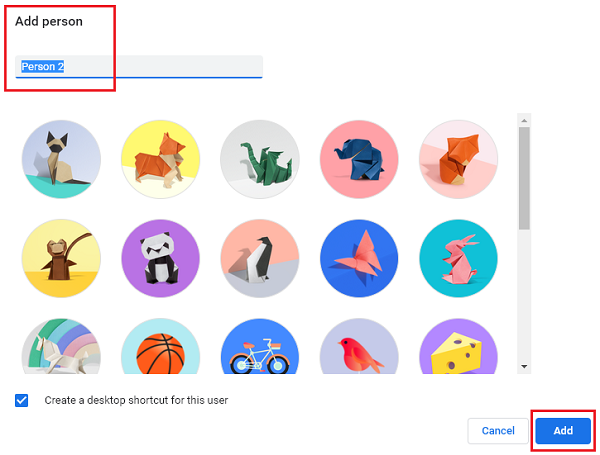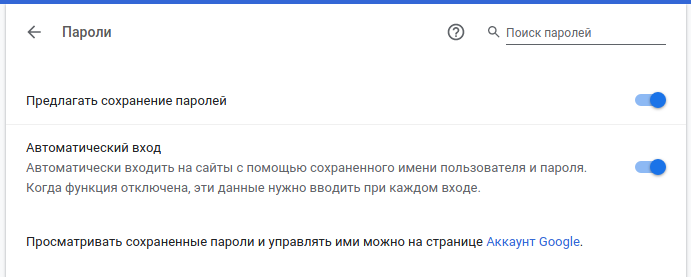Хром не сохраняет пароли что делать
Почему Google Chrome не предлагает сохранять пароли?
Когда у Google Chrome возникает проблема с запоминанием сеанса учетной записи, то не сохраняет пароли и другие элементы автозаполнения.
Почему не сохраняются пароли в браузере Google
Проблемы с сохранением паролей могут возникнуть по ряду причин:
Обновление Chrome
Если не удается сохранить пароль, первое, что нужно сделать – обновить браузер до последней версии. Несмотря на то, что Chrome настроен на автоматическое обновление, заблокировать его может приложение для оптимизации, которая отключает некоторые функции для освобождения ресурсов ОС, пользовательская схема электропитания и прочее.
Разверните основное меню нажатием на кнопку с тремя точками, перейдите в пункт «Справка» и щелкните на вкладку «О Google Chrome».
После перехода на вкладку будет запущена проверка наличия обновления. Если будет найдена новая версия, мастер автоматически запустит ее установку.
Отключение функции удаления данных при выходе
Если включена функция, которая запрещает сохранение данных при выходе из браузера, то не удастся сохранить пароли. Это параметр отключен по умолчанию, но все же проверьте его положение.
Откройте главное меню и перейдите в Настройки.
Прокрутите страницу вниз и нажмите Дополнительно, чтобы раскрыть настройки. В разделе «Конфиденциальность и безопасность» перейдите на Настройки сайта – Файлы cookie и данные сайтов.
Проверьте, что переключатель Удалять файлы cookie и данные сайтов при выходе находится в положении «Выключено».
Если изменили настройки перезагрузите браузер, чтобы изменения вступили в силу.
Включение формы сохранения
Проблема может возникнуть, когда отключен вывод формы подтверждения.
В Chrome разверните основное меню и перейдите на вкладку Настройки.
На вкладке автозаполнения щелкните на кнопку Пароли.
Убедитесь, что опция «предлагать сохранение паролей» включена.
После перезагрузки проверьте, устранена ли проблема.
Создание нового профиля
Если по-прежнему не удается сохранить пароли, попробуйте создать новый профиль пользователя.
В правом верхнем углу кликните на значок своей учетной записи.
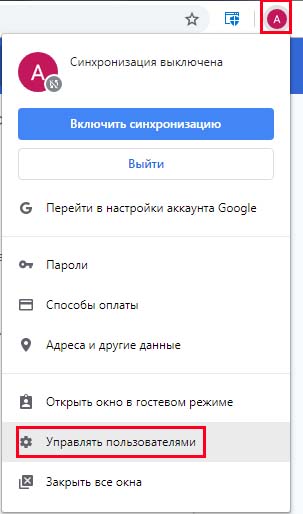
Выберите пункт «Управлять пользователями». Щелкните на кнопку «Добавить пользователя», введите имя и аватар, затем нажмите на кнопку «Добавить».
После перезапуска проверьте, сохраняет ли Chrome данные в новом профиле.
Использование менеджера паролей
Если проблема остается, то можно воспользоваться менеджером, способных легко интегрироваться с браузером. Среди распространенных расширений — LastPass, Dashlane и Sticky Password.
Все эти решения имеют бесплатную версию, которую можно просто установить.
Удаление папки кэша на компьютерах Apple
Это решение применяется на компьютерах с Mac, которое заставляет браузер создавать профиль.
Google Chrome не сохраняет пароли
На различных компьютерных форумах, пользователи сообщают, что столкнулись с ситуацией, когда браузер Google Chrome не запоминает учетные записи и сеансы входа в систему. Одновременно он не сохраняет пароли.
Если вы столкнулись с проблемой, когда Chrome не сохраняет пароли, не волнуйтесь, это обычное дело — и у нас есть решение для этой проблемы.
Google Chrome не сохраняет пароли
Основными причинами этой проблемы являются:
Прежде чем перейдем к методам устранения проблемы сохранения паролей Chrome, рекомендуется обновить браузер Google Chrome до последней версии. Если браузер устарел, вы можете удалить текущую версию, загрузить последнюю версию с официального сайта и установить ее.
Если обновление / переустановка браузера не помогает сохранять пароли, вы можете перейти к следующем способам:
Очистить кеш Google Chrome
Файлы кэша в Google Chrome хранят информацию, которая помогает быстрее загружать кэшированные веб-страницы. Но, если кэшированные файлы повреждены, браузер Chrome может не сохранять пароли сайтов. Чтобы исправить это, просто удалите файлы кэша веб-страниц. Для этого:
Разрешить Google Chrome сохранять локальные данные
Включите настройку, которая предлагает сохранить пароль
Сайты не будут предлагать сохранять пароль если эта функция не будет включена в браузере.
Создайте новый профиль для Google Chrome
Если ваш профиль пользователя в браузере Google Chrome поврежден, вы можете рассмотреть возможность создания нового профиля пользователя. Процедура выглядит следующим образом:
Заключение
Если все вышеперечисленные действия не помогут, вы можете рассмотреть возможность использования надежного стороннего менеджера паролей. Поскольку эти инструменты не зависят от Chrome, они, вероятно, будут работать.
На этом все. Надеюсь статья была полезной и вы смогли решить проблему сохранения паролей в Google Chrome.
Полный Google Chrome не сохранит пароли в Windows 10, 8.1, 7
Если вы хотите быстро войти в систему, сохраняйте свои пароли, если это удобно, но многие пользователи сообщали, что Google Chrome вообще не будет сохранять пароли. Это может быть проблемой, и в сегодняшней статье мы покажем вам, как исправить эту досадную проблему.
Сохранение сохраненных паролей – это самый быстрый способ входа на веб-сайт, но многие пользователи Chrome сообщают о проблемах с паролями. Что касается проблем с сохранением пароля, вот некоторые проблемы, о которых сообщили пользователи:
Google Chrome не сохраняет пароли, как это исправить?
Решение 1 – Создать новую учетную запись пользователя
Если Google Chrome не сохраняет пароли, возможно, проблема в вашей учетной записи. Иногда ваша учетная запись пользователя может быть повреждена, что может привести к проблемам с Chrome. Однако, поскольку нет простого способа восстановить вашу учетную запись, рекомендуется создать новую.
Это довольно просто сделать, и вы можете сделать это, выполнив следующие действия:
Теперь у вас есть готовая новая учетная запись. Помните, что ваша новая учетная запись не имеет прав администратора, но мы можем легко это исправить, выполнив следующие действия:
После этого у вас будет готов новый аккаунт администратора. Теперь просто переключитесь на новую учетную запись и проверьте, сохраняется ли проблема. Если проблема не появляется, вы должны переместить свои личные файлы в новую учетную запись и начать использовать ее вместо старой.
Решение 2. Убедитесь, что в Google Chrome разрешено сохранять пароли
По словам пользователей, если Google Chrome не сохраняет пароли, возможно, эта функция отключена в Chrome. Однако вы можете легко включить его, выполнив следующие действия:
После включения этой функции Google Chrome должен автоматически попросить вас сохранить пароли, и проблема должна быть решена.
Решение 3 – выйдите из своей учетной записи Google и войдите снова
Если Google Chrome не сохраняет пароли на вашем компьютере, возможно, проблема в вашей учетной записи Google. Иногда могут возникать временные сбои, и для решения проблемы рекомендуется повторно войти в свою учетную запись Google.
Это довольно просто сделать, и вы можете сделать это, выполнив следующие действия:
Это простое решение, и оно может не всегда работать, но все же стоит проверить.
Решение 4 – Сбросить Google Chrome по умолчанию
Иногда ваши настройки могут вызвать проблемы с Chrome и привести к определенным проблемам. Если Google Chrome не сохраняет пароли, вы можете решить эту проблему, просто сбросив Chrome на значение по умолчанию.
Чтобы убедиться, что ваши важные данные, такие как закладки и пароли, не удалены, создайте резервную копию или синхронизируйте их в облаке. После этого вы можете сбросить Chrome до значения по умолчанию, выполнив следующие действия:
После сброса Chrome до значения по умолчанию проверьте, сохраняется ли проблема.
Решение 5 – Отключить проблемные расширения
По словам пользователей, если Google Chrome не сохранит пароли, возможно, проблема в одном из ваших расширений. Некоторые расширения могут мешать работе Google Chrome и приводить к появлению этой и других ошибок. Чтобы устранить проблему, рекомендуется отключить все расширения и найти тот, который вызывает проблему. Для этого выполните следующие действия:
Если проблема не появляется, вы можете включить расширения по одному, пока не найдете причину проблемы. Как только вы найдете проблемное расширение, удалите его, и проблема должна быть полностью решена.
Решение 6 – Обновите Chrome до последней версии
Иногда эта проблема может возникнуть, если Chrome устарел. Иногда могут появляться ошибки и сбои, и для их исправления лучше поддерживать браузер в актуальном состоянии. Google Chrome устанавливает недостающие обновления по большей части автоматически, но вы можете проверить наличие обновлений самостоятельно, выполнив следующие действия:
Если доступны какие-либо обновления, они будут установлены автоматически. Как только Chrome обновится, проверьте, не устранена ли проблема.
Решение 7 – Переустановите Chrome
Если Google Chrome не сохраняет пароли, возможно, проблема в вашей установке. Иногда ваша установка может быть повреждена, и это может привести к этой и многим другим проблемам. Чтобы устранить эту проблему, рекомендуется полностью переустановить Chrome.
Это относительно просто сделать, и вы можете сделать это, используя несколько различных методов. Вы можете удалить Chrome, как и любое другое приложение, но в результате останутся некоторые файлы, которые могут помешать работе Chrome после его повторной установки.
Чтобы полностью удалить Chrome, важно использовать программное обеспечение для удаления, такое как IOBit Uninstaller. Используя программное обеспечение для удаления, вы полностью удаляете Chrome со своего компьютера вместе со всеми его файлы.
Теперь вам просто нужно снова установить Chrome, и проблема должна быть решена. Если вы хотите, вы можете попробовать бета-версию или экспериментальную версию Canary, так как они имеют последние обновления и исправления.
Решение 8 – Попробуйте менеджер паролей
Менеджеры паролей являются полезными инструментами, поскольку они позволяют автоматически генерировать надежные и трудно угадываемые пароли. Если Google Chrome не будет сохранять пароли, возможно, пришло время подумать о диспетчере паролей.
Менеджеры паролей выпускаются в виде отдельных приложений, но многие из них доступны в виде расширений для Chrome и обеспечивают бесшовную интеграцию с Chrome. Если вас интересуют преимущества диспетчеров паролей, мы написали сравнение между Smart Lock в Chrome и LastPass, поэтому вы можете проверить его для получения дополнительной информации. Если вы ищете хороший менеджер паролей, обязательно посмотрите наш список 5 лучших программ для синхронизации паролей и найдите подходящий менеджер паролей для вас.
Невозможность сохранить пароли в Google Chrome может быть раздражающей проблемой, но мы надеемся, что вам удалось решить эту проблему после использования одного из наших решений.
Что делать, если пароли в Хроме не сохраняются?
Некоторые пользователи сообщают, что браузер Google Chrome не запоминает учетные записи и сеансы входа в систему. Одновременно он не сохраняет пароли. Если вы сталкиваетесь с этой проблемой, не волнуйтесь, это обычное дело — и у нас есть решение для этой проблемы.
Основными причинами этой проблемы являются:
Прежде чем перейти к чему-либо еще, рекомендуется обновить браузер Google Chrome до последней версии. Если браузер устарел, вы можете удалить текущую версию, загрузить последнюю версию с официального сайта и установить ее.
Если обновление/переустановка браузера не помогает сохранить пароли, вы можете перейти к следующему устранению неполадок:
1] Удалить файлы кеша для Google Chrome
Файлы кэша в Google Chrome хранят информацию, которая помогает быстрее загружать кэшированные веб-страницы при их открытии. Однако, если кэшированные файлы повреждены, вы можете столкнуться с такими проблемами, как обсуждаемые. Чтобы исправить это условие, вы можете удалить кэшированные файлы для веб-страниц Google Chrome. Процедура для того же состоит в следующем:
Откройте адрес chrome://settings/clearBrowserData в Google Chrome.
Для перехода на вкладку «Дополнительно» выберите «Все время» и первые четыре параметра, как показано выше, и нажмите «Очистить данные».
Перезапустите браузер после очистки кеша.
2] Разрешить Google Chrome сохранять локальные данные
Google Chrome не будет хранить локальные данные, если эта опция отключена в настройках браузера. Вы можете включить его следующим образом:
Откройте адрес chrome://settings/content/cookies в браузере Google Chrome.
Отключите тумблер для сохранения локальных данных, пока вы не выйдете из браузера.
3] Включите настройку, которая предлагает сохранить пароль
Большинство сайтов предлагают выбор, чтобы сохранить пароль. Однако браузер также предлагает (подсказки) сохранить пароль. Вам необходимо включить настройку для того же.
Откройте адрес chrome://settings/passwords в браузере Google Chrome.
4] Создайте новый профиль для Google Chrome
Если ваш профиль пользователя в браузере Google Chrome поврежден, вы можете рассмотреть возможность создания нового профиля пользователя. Процедура выглядит следующим образом:
Нажмите на значок вашей учетной записи в правом верхнем углу вашего профиля.
Перейти к управлению людьми.
Выберите Добавить человека → Добавить.
Введите данные, чтобы добавить новую учетную запись и перезапустить браузер.
5] Используйте сторонний менеджер паролей
Если все вышеперечисленные действия не удаются, вы можете рассмотреть возможность использования надежного стороннего менеджера паролей. Поскольку эти инструменты не зависят от Chrome, они, вероятно, будут работать.
Если ничего не помогает, сброс Chrome — вариант, который вы можете рассмотреть.
Google Chrome не сохраняет пароли (РЕШЕНО)
Данная статья применима как для Google Chrome, так и для Chromium. В этой инструкции мы исправим проблему с сохранением паролей в этих браузерах. Вариантов ошибки может быть два и мы рассмотрим их оба:
Google Chrome не предлагает сохранить пароли
Если Google Chrome не предлагает сохранить пароли и не использует автозаполнение, то причина может быть в том, что эти опции отключены в настройках. Для их включения перейдите во вкладку chrome://settings/, либо в меню выберите пункт «Настройки»:
На открывшейся странице в разделе «Автозаполнение» выберите пункт «Пароли»:
В открывшемся окне включите две опции:
После этого автоматический вход и сохранение пароли должны начать работать.
Google Chrome не сохраняет пароли, хотя предлагает их сохранить
Эта ситуация более нестандартная, она может встречаться на различных операционных системах: в моём случае это Chromium на Linux, но сообщали также об аналогичной проблеме для Google Chrome на MacOS.
1. Выйдите из Chrome
2. Перейдите в директорию, где Chrome хранит данные пользователя — внутри домашней папки, в директории, зависящей от операционной системы:
3. Оттуда перейдите в директорию с именем Default, если вы хотите исправить ваш главный профиль, или в Profile 1 или Profile 2 и т. д. Если вы хотите починить один из дополнительных профилей.
4. Удалите файлы Login Data, Login Data-journal и Login Data 2-journal.
5. Повторите для других профилей, если необходимо.
После этого у меня вновь включилось сохранение паролей.
Обратите внимание, что если у вас включена автоматическая синхронизация, то вы не потеряете сохранённые ранее пароли. Но если у вас она была отключена, то сохранённые пароли будут утеряны — это печально, но фактически они были утеряны ранее, т. к. файлы были повреждены или недоступны для чтения браузером по другой причине.